La qualità del video registrato dipende dalla qualità del video di partenza, dalla configurazione del computer, dalle performance del computer e dalla dimensione dell'area registrata. Per una migliore qualità di registrazione ti suggeriamo di utilizzare un computer con una CPU dual-core e 2GB o più di RAM. Inoltre controlla anche questo:
1. Assicurati che il video di origine sia di buona qualità.
2. Chiudi i programmi non necessari per assicurarti che il computer non sia troppo carico e se vuoi registrare un video online assicurati che la connessione a internet sia buona, puoi anche attendere che il tuo browser carichi il video prima di registrarlo.
3. Assicurati che non ci siano altri suoni quando riproduci il video.
4. Quando appare il bordo rosso, trascinalo per impostare l'aera di registrazione più ambia prima di cliccare il pulsante <s5>REC</s5> e iniziare a registrare.
Problema
Segui i 5 passi sottostanti per registrare un video.
1. Clicca su Scarica in alto e clicca su Registra video. Verrà installata una scheda audio virtuale (per la registrazione) al primo utilizzo.
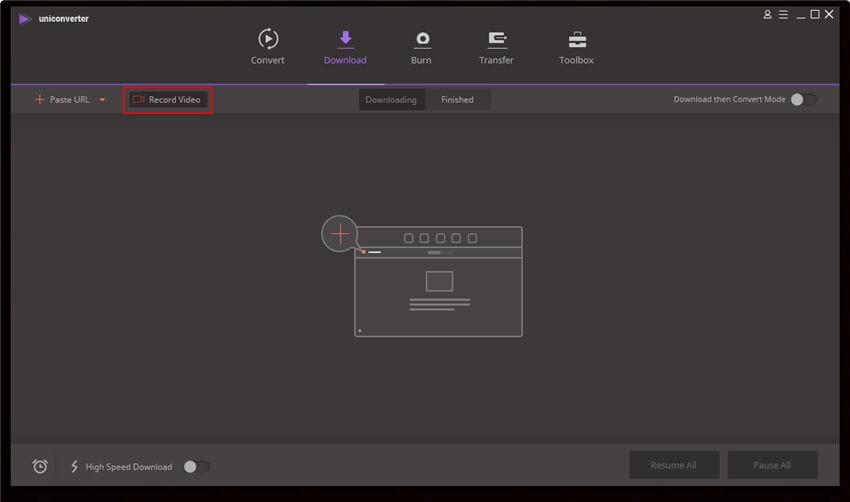
2. Apparirà la scheda di Wondershare Screen Recorder. Se vuoi registrare una chiamata Facetime/Skype clicca sul microfono così da registrare entrambe le parti.
3. Clicca sul pulsante Area di cattura 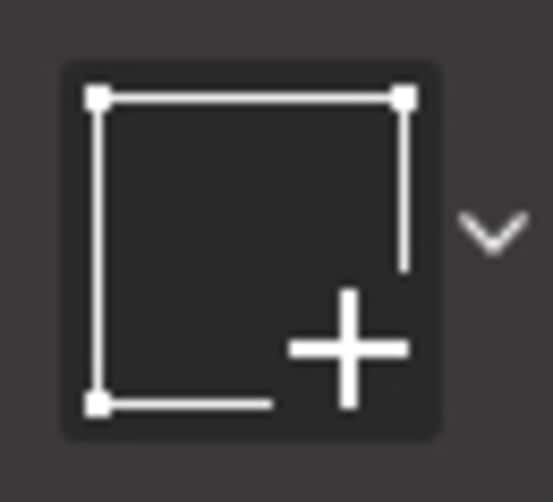 per selezionare l'area di registrazione da catturare. Se vuoi registrare la finestra di un'app, portala sull'app e verrà registrata automaticamente.
per selezionare l'area di registrazione da catturare. Se vuoi registrare la finestra di un'app, portala sull'app e verrà registrata automaticamente.
4. Riproduci il video che vuoi registrare, imposta l'area di registrazione come vuoi e clicca sul pulsante rosso REC per iniziare a registrare. Clicca su Esc o Command + Shift + 2 per terminare la registrazione.
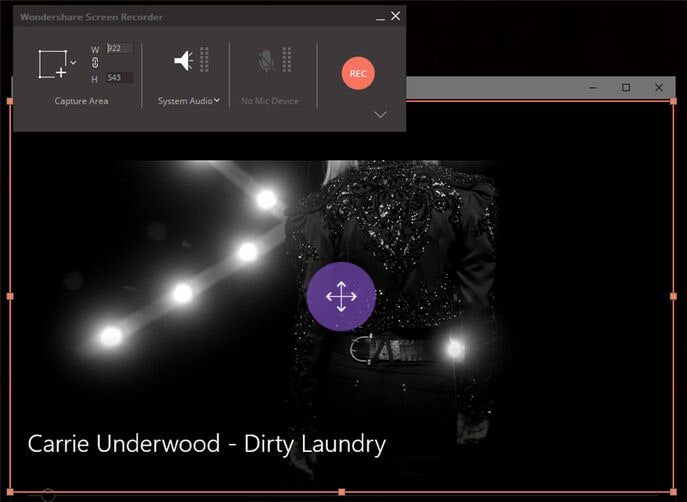
5. Il file registrato verrà caricato nella scheda Finito.
Problema

